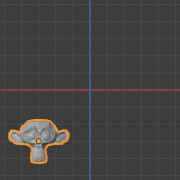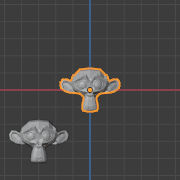Undo(元に戻す)とRedo(やり直す)
以下のツールを使用することで、不測のアクションを巻き戻したり、最後のアクションをやり直したりできます。また、Blenderに記録された最近の実行履歴リストから特定の時点を選択し、復元することができます。
Undo(元に戻す)
参照
- Mode(モード)
全てのモード
- Menu(メニュー)
- ショートカットキー
Ctrl-Z
直前の実行を取り消すには、Ctrl-Z を押してください。
参考
Undo(元に戻す)の設定を変更するための Memory & Limits(メモリーと制限)の Preferences(プリファレンス) 。
Redo(やり直す)
参照
- Mode(モード)
全てのモード
- Menu(メニュー)
- ショートカットキー
Shift-Ctrl-Z
元に戻したアクションを再度実行するには、Shift-Ctrl-Z を押します。
Adjust Last Operation(最後の操作を調整)
参照
- Mode(モード)
全てのモード
- Menu(メニュー)
- ショートカットキー
F9
You can tweak the parameters of an operator after running it. In editors that support it, there is a "head-up display" panel in the bottom left based on the last performed operation. Alternatively, you can create a pop-up with F9 which does the same thing.
For example, if your last operation was a rotation in Object Mode, Blender will show you the last value changed for the angle (see Fig. Rotation(回転) (Object Mode(オブジェクトモード)、60度)。 left), where you can change your action back completely by typing Numpad0. There are other useful options, based on the operator, and you cannot only Undo actions, but change them completely using the available options.
Edit Mode(編集モード) の場合も Blender は、最後に実行したアクションに基づいて内容を変更します。2 番目の例 (右) では、直近の操作はオブジェクトモードでの移動でしたが Edit Mode(編集モード)で面の Scale(スケール) を行いました。それにより (Edit Mode(編集モード)であったことにより)、図に示すとおり Adjust Last Operation(最後の操作を調整) の内容が違うものになります (図の右側 Scale(スケール) (Edit Mode(編集モード)、面をサイズ変更)。 を参照)。
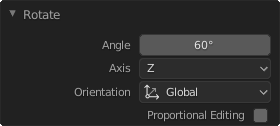
Rotation(回転) (Object Mode(オブジェクトモード)、60度)。 |
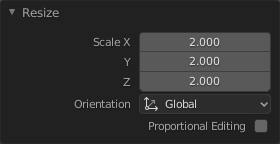
Scale(スケール) (Edit Mode(編集モード)、面をサイズ変更)。 |
Tip
一部の操作では、Adjust Last Operation(最後の操作を調整) を使用することで特に有用な結果が得られます。たとえば、3D Viewport(3Dビューポート)で円を追加します。そして Vertices(頂点) を 3 に減らすと、完全な正三角形が得られます。
Tip
Adjust Last Operation(最後の操作を調整) リージョンは、 によって非表示にすることができます。
Undo History(操作履歴)
参照
- Mode(モード)
全てのモード
- Menu(メニュー)
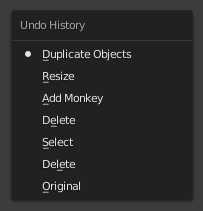
Undo History(操作履歴) メニュー。
Blenderによって記録された最近のアクションに対する、Undo History(操作履歴) 機能もあります。
先頭の項目は、最新のアクションに対応しています。項目の横にある小さな点のアイコンは、現在のステータスを示します。Undo History(操作履歴) 機能を使用したロールバックによって、選択したアクションの時点まで戻ることができます。新しい変更を加えない限り自由に、過去の操作をさかのぼる Undo(元に戻す) や、同様にやり直す Redo(やり直す) で飛び回ることができます。新しい変更を行うと、その時点で Undo History(操作履歴) は切り捨てられます。リスト内の項目の 1 つを選択すると、現在の状態がその項目の時点になります。
Repeat Last(操作を繰り返す)
参照
- Mode(モード)
全てのモード
- Panel(パネル)
- ショートカットキー
Shift-R
Shift-R を押すと、Repeat Last(操作を繰り返す) 機能によって最後のアクションを繰り返します。
In the example images below, we duplicated a Monkey mesh and moved it a bit. Using repeat Shift-R, the Monkey was duplicated and moved a second time.
Repeat History(履歴内の操作を繰り返す)
参照
- Mode(モード)
全てのモード
- Menu(メニュー)
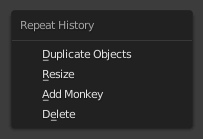
Repeat History(履歴内の操作を繰り返す) メニュー。
Repeat History(履歴内の操作を繰り返す) 機能により、最近行ったアクションがリストに表示され、繰り返したいアクションを選択することができます。上記で説明したUndo History(操作履歴)と同じように動作しますが、リストには繰り返し可能なアクションのみが含まれます。
重要
Blenderを終了すると、その前にファイルを保存した場合であっても、アクションのリストは完全に失われます。
参考
失われた作業の回復 に関するトラブルシューティングのセクション。